- ขณะเล่น Valheim ปัญหาการหมุนกล้องเกิดจากการตั้งค่าเกมที่ขัดแย้งกัน
- ดังนั้น หากคุณรู้สึกรำคาญที่กล้องยังคงหมุนต่อไป คุณเพียงแค่ต้องปรับการตั้งค่าการควบคุม
- ผู้เล่นบอกว่าจอยสติ๊กที่เชื่อมต่ออาจเป็นปัญหาได้เช่นกัน
- เมื่อผู้พัฒนาเกมออกแพตช์ใหม่ ปัญหาเล็กน้อยดังกล่าวควรได้รับการแก้ไขให้ดี
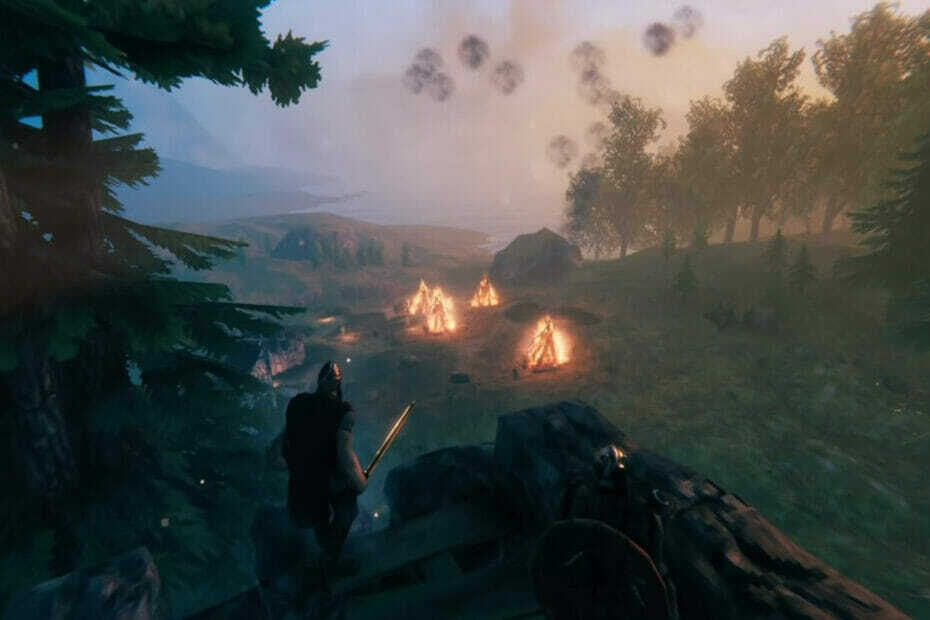
ซอฟต์แวร์นี้จะซ่อมแซมข้อผิดพลาดทั่วไปของคอมพิวเตอร์ ปกป้องคุณจากการสูญหายของไฟล์ มัลแวร์ ความล้มเหลวของฮาร์ดแวร์ และปรับแต่งพีซีของคุณเพื่อประสิทธิภาพสูงสุด แก้ไขปัญหาพีซีและลบไวรัสทันทีใน 3 ขั้นตอนง่ายๆ:
- ดาวน์โหลด Restoro PC Repair Tool ที่มาพร้อมกับเทคโนโลยีที่จดสิทธิบัตร (มีสิทธิบัตร ที่นี่).
- คลิก เริ่มสแกน เพื่อค้นหาปัญหาของ Windows ที่อาจทำให้เกิดปัญหากับพีซี
- คลิก ซ่อมทั้งหมด เพื่อแก้ไขปัญหาที่ส่งผลต่อความปลอดภัยและประสิทธิภาพของคอมพิวเตอร์ของคุณ
- Restoro ถูกดาวน์โหลดโดย 0 ผู้อ่านในเดือนนี้
เนื่องจากคุณอยู่ที่นี่ คุณอาจเป็นหนึ่งในผู้เล่นหลายคนที่รู้สึกรำคาญกับบั๊กต่างๆ ที่ Valheim น่าจะมี หลังเกมกระตุก FPS ต่ำ หรือตัวละครที่หายไป นักเล่นเกมรายงานว่าพวกเขาไม่สามารถควบคุมกล้องได้ในขณะที่มันยังคงหมุนอยู่
นี่คือวิธีที่ผู้เล่น อธิบายไว้ ประสบการณ์:
ทันทีที่ฉันเข้าสู่โลก กล้องจะหมุนหันหน้าเข้าหาท้องฟ้าและหมุนไปอย่างช้าๆ ฉันสามารถต่อสู้กับมันด้วยเมาส์ แต่ไม่สามารถหยุดได้หากปล่อยมือ
เช่นเดียวกับปัญหาของเกมอื่น ๆ เกมนี้ก็ได้รับการยอมรับจากนักพัฒนาเช่นกันโดยสัญญาว่าจะมีแพตช์ ในกรณีนี้ พวกเขายังให้การแก้ไขอย่างรวดเร็ว
ฉันจะแก้ไขข้อบกพร่องของกล้องใน Valheim ได้อย่างไร
- เปิดการตั้งค่าเกมของคุณ
- ใน การควบคุม แท็บ
- ตรวจสอบให้แน่ใจว่าตัวเลือก Gamepad Enabled เป็น พิการ.
- คลิกตกลง
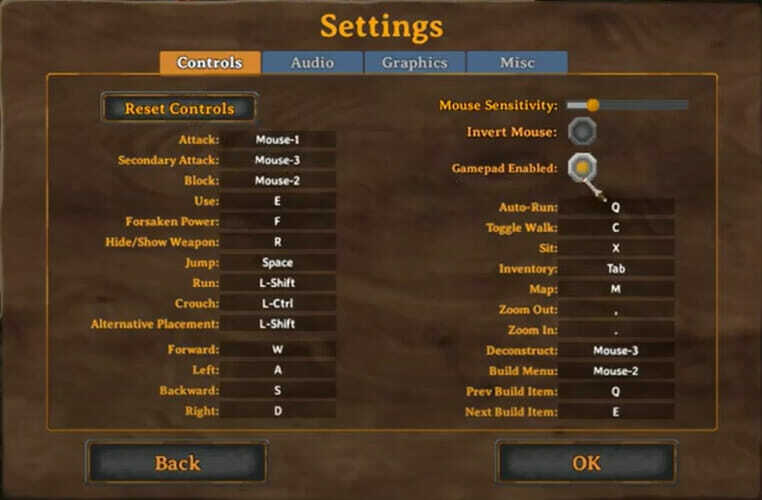
ผู้เล่นยังกล่าวด้วยว่าพวกเขาแก้ไขปัญหาการหมุนกล้องโดยเพียงแค่ถอดจอยสติ๊กออก อย่างไรก็ตาม ในกรณีนี้ คุณจะต้องหาวิธีอื่นในการเล่นเกมต่อ
นอกจากนี้ คุณยังสามารถเปลี่ยนการตั้งค่าการรองรับคอนโทรลเลอร์ได้อีกด้วย
- ออกจากเกม
- เปิดตัวเปิดใช้ Steam
- จากมุมบนซ้าย ให้เลือก Steam จากนั้นเลือก การตั้งค่า.
- เลื่อนลงไปที่ตัวเลือกตัวควบคุม
- คลิกที่ การตั้งค่าคอนโทรลเลอร์ทั่วไป.
- ที่นี่ ตรวจสอบการรองรับคอนโทรลเลอร์ที่คุณต้องการใช้
โชคดีที่เกมนี้อยู่ในช่วงทดลองใช้ก่อนเปิดตัวเท่านั้น ดังนั้นผู้เล่นจึงค่อนข้างอนุญาตข้อบกพร่องเหล่านี้ทั้งหมดเมื่อค้นพบ ตรวจสอบให้แน่ใจว่าคุณได้ดาวน์โหลดเวอร์ชั่นล่าสุดของ Valheim บนพีซีของคุณ

วัลไฮม์
รับสำเนา Valheim อย่างเป็นทางการแล้วลืมกล้องหมุนหรือปัญหาอื่น ๆ แค่เล่น!
ดังนั้น ณ จุดนี้ หากคุณพบข้อบกพร่องอื่นๆ ในเกม ขอแนะนำให้กดปุ่มคำติชมและส่งเพื่อการตรวจสอบเพิ่มเติม
 ยังคงมีปัญหา?แก้ไขด้วยเครื่องมือนี้:
ยังคงมีปัญหา?แก้ไขด้วยเครื่องมือนี้:
- ดาวน์โหลดเครื่องมือซ่อมแซมพีซีนี้ ได้รับการจัดอันดับยอดเยี่ยมใน TrustPilot.com (การดาวน์โหลดเริ่มต้นในหน้านี้)
- คลิก เริ่มสแกน เพื่อค้นหาปัญหาของ Windows ที่อาจทำให้เกิดปัญหากับพีซี
- คลิก ซ่อมทั้งหมด เพื่อแก้ไขปัญหาเกี่ยวกับเทคโนโลยีที่จดสิทธิบัตร (ส่วนลดพิเศษสำหรับผู้อ่านของเรา)
Restoro ถูกดาวน์โหลดโดย 0 ผู้อ่านในเดือนนี้
![2 วิธีที่รวดเร็วและมีประสิทธิภาพในการอัปเดต KRNL [คู่มือปี 2022]](/f/256c6fbcec0fcf4abf123bbc9649198e.png?width=300&height=460)

